下注 Spotify Raspberry Pi 上的音乐(2025 年更新)
您想在家中拥有个人音乐媒体流媒体吗? 除了您的 PC、智能手机或平板电脑,还有什么? 就像一个小型高科技 Hi-Fi 组件系统,具有网络和流媒体功能。 如果这是您的梦想,那么这是您开始的正确地方 玩 Spotify 树莓派上的音乐.
具有良好编程或电子技能的人使用 Raspberry Pi 完成各种任务。 它已经是一款功能适中的迷你 PC。 今天的孩子们也用它来学习他们的第一门编程语言。 既然它在修补匠和制造商中很受欢迎,为什么不做一些有利于你的家庭的东西呢?
如果您不喜欢电子产品或编程,那么您可能会因为树莓派吸引人的外观而着迷。 原创的粉色覆盆子浮雕3D印花外壳足以吸引可爱“卡哇伊”追求者的注意力。
经过一些相当简单的安装和设置过程后,您最终只需要学习如何使用电脑即可。 完成后您就可以开始了 玩 Spotify 树莓派上的音乐.
文章内容 第 1 部分。什么是 Raspberry Pi? 你能跑吗 Spotify 在树莓派上? 第 2 部分。 最佳玩法 Spotify Raspberry Pi 上的音乐(无需付费) 第 3 部分。 我如何玩 Spotify 在我的树莓派上用其他方法? 部分4。 概要
第 1 部分。什么是 Raspberry Pi? 你能跑吗 Spotify 在树莓派上?
这个 Raspberry Pi的 是基于 arm 处理器的信用卡大小的计算机。 由于其强大的架构,它几乎是“类 PC”。 它有相当多的硬件修订版,目前,它有带有四核处理器和 4GB 最大 RAM 的版本 8。
它具有完整的外围设备,可作为迷你台式电脑运行。 它有 USB 端口、以太网端口、蓝牙、Wi-Fi 和可以运行 PC 显示器的图形芯片。 一旦它的 SD 卡安装了基于 Linux 的操作系统,它就可以作为计算机运行了。
探索网络、编写文档或电子表格,或者只是简单地 玩 spotify 树莓派上的音乐 就像在普通 PC 上一样。 尽管它具有多种功能,但安装过程的标准化尚未赶上基于 Windows 或 Mac 的 PC 对应物。
由于它有一套完整的网络外围设备,流媒体音乐对于这条沉睡的巨龙来说是一件小事。 如果您有 NAS 服务器或外部驱动器,那么它会变得更有趣。 用这些设备播放媒体总是像一种魅力,它几乎是魔法! 如果没有探索这些功能,您将错过该设备必须提供的所有好东西。
第 2 部分。 最佳玩法 Spotify Raspberry Pi 上的音乐(无需付费)
Spotify 在树莓派上运行几乎总是需要一个高级帐户,特别是如果您使用一些流行的第三方工具音乐流媒体。 如果您只想使用 Spotify 网络播放器,那么它应该没问题,但是你会错过很多扩展你的树莓派更奇特的功能。
但是有一个警告可以通过使用另一个第三方工具来解决这个问题。 这是 TunesFun Spotify Music Converter.
TunesFun Spotify Music Converter 可以下载、转换甚至 从您的 Spotify 歌曲 使用免费 Spotify 帐户。 更有趣的是,这一切都在一个用户界面上完成。 这是一个完整的音频转换工具,专为 Spotify。 不再需要处理复杂的音频转换设置。
也不再需要通过规避 DRM 加密来规避安全漏洞。 使用此音频转换工具使用的即时录音机一切都是合法的。
的详细步骤 玩 Spotify 树莓派上的音乐 使用 TunesFun Spotify Music Converter 很简单。您必须首先在此处下载 PC 或 Mac 版本:
打开后,它然后单击打开 Spotify 网络播放器。 它有一个启动教程,但你可以绕过它。 登录到 Spotify 根据需要(即使使用免费帐户),然后打开一个音乐类别,例如播放列表或专辑。 找到左下角的 + 绿色图标,显示打开转换器。 可转换的歌曲应在此处列出。 如果您想要拖放过程,也可以将播放列表/专辑拖到图标上。

接下来,转换单首歌曲或整个专辑/播放列表。 您可以更改上面的输出格式或更改下面的输出目录。 默认值已经令人满意。 单击转换或全部转换。

完成后转到“已转换”选项卡。 这些现在可以播放了。 单击打开到文件以转到输出目录。
现在由您决定如何玩它们。 您想使用一些第三方工具将它们流式传输到 RPI 吗? 或者只是将它们作为音乐项目传输到 USB 记忆棒或 RPI 的 SD 卡本身,由基于 Linux 的媒体播放器软件播放。
第 3 部分。 我如何玩 Spotify 在我的树莓派上用其他方法?
方法 1. 使用 Volumio
- 在 PC 上下载 Volumio 映像:
- 将图像传输到 SD 卡。 您可以使用 Win32 磁盘 Imager 或 Etcher。
- 在 RPI 上的 SD 卡中启动 Volumio。
- 要进行配置,请通过 Web 界面访问 Volumio。 连接到 Volunio Wifi 网络。
- 配置将开始。 之后,您可以回到原来的 Wi-Fi 网络。
- 现在我们将操作 Volumio。 通过网络浏览器连接到 RPI 的 IP 地址。
转到此链接以获取更多详细信息: https://raspberrytips.com/find-current-ip-raspberry-pi/
- 您应该很快就会看到 Volmio 的菜单界面。
现在让我们连接我们的 Spotify Volumio 帐户:
- 点击右上角的齿轮(即设置)
- 转到插件然后找到 Spotify. 安装它。
- 在已安装的插件上,打开 Spotify 上。
- 现在单击设置。 输入您的 Spotify 用户名和密码并保存。 这通常需要一个高级帐户。
- 你现在应该能够 玩 Spotify 树莓派上的音乐 通过您的 PC 或智能手机。 回到首页,点击浏览,然后 Spotify.
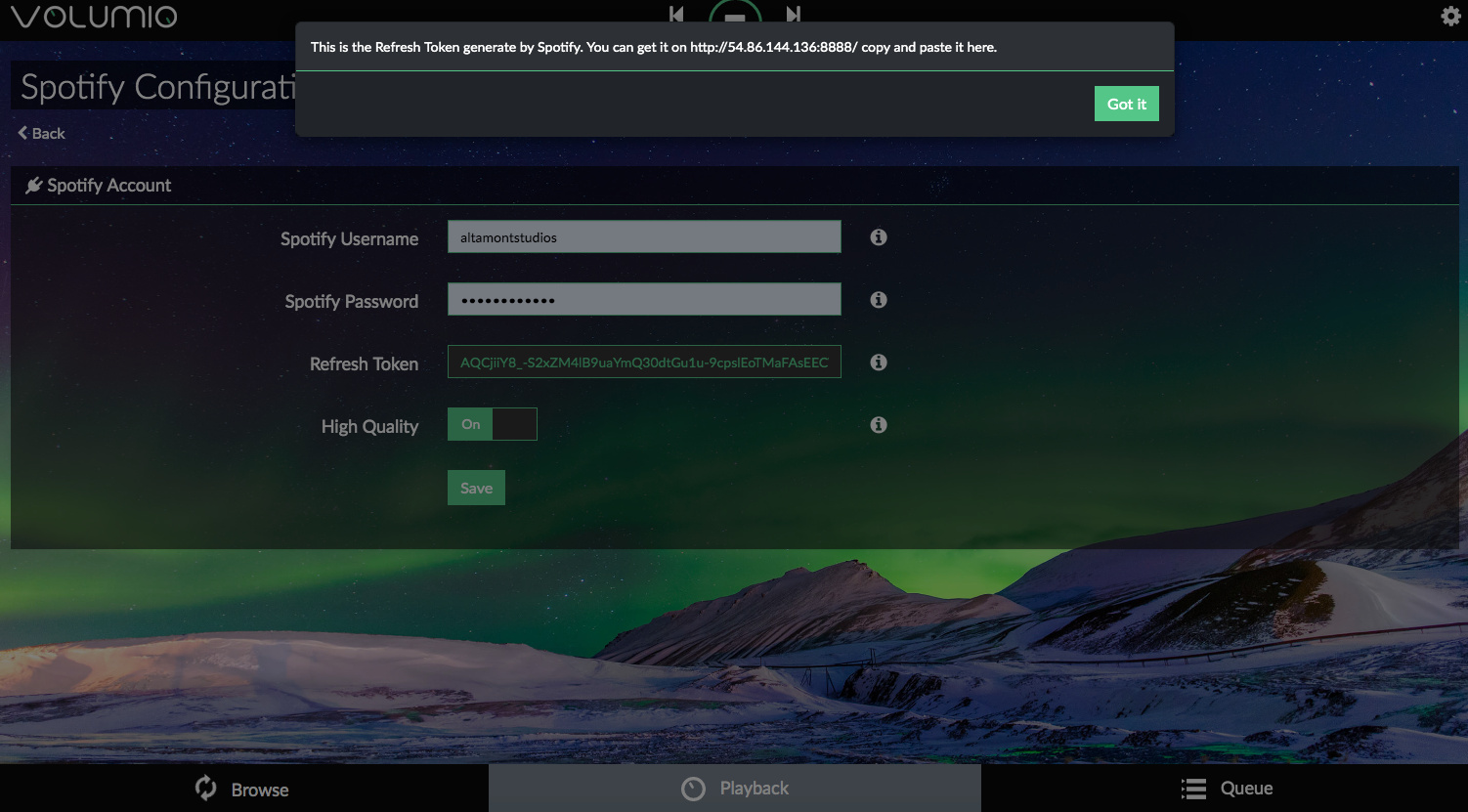
方法 2. 使用 Kodi
Kodi 是一种流行的媒体服务器,并带有自己的轻量级操作系统(称为 LibreELEC),可以在 RPI 上运行。 它是一个完整的媒体播放器软件,可以播放 Spotify 音乐作为广告/插件。 让我们看看我们如何实现这一点。
- 在以下位置下载树莓派成像器软件 https://www.raspberrypi.com/software/ 并将 LibreELEC OS 映像加载到您的 RPI 版本(32 或 64GB)的 SD 卡。
- 现在将 SD 卡插入您的 Raspberry Pi,启动它,然后选择 LibreELEC OS 和 SD 卡。 选择 WRITE 时,这还将下载 Kodi 运行所需的文件。
- 设置所有多媒体外围设备,例如键盘、鼠标、HDMI 显示器等。 在完成一些设置/网络过程后,准备好运行 Kodi。
- 当它运行时,您必须安装一个附加组件 Spotify 去工作。 获取 Marcelveldt 存储库 zip 回购,因为这是需要的。 在 Kodi 中单击附加组件,然后从 zip 文件安装。
- 启用插件后,返回插件浏览器。 现在选择从存储库安装-> 选择 Marcelveldt 的 BETA 存储库。
- 从音乐,附加组件安装 Spotify 在名单上。
- 输入您的用户名和密码 Spotify 单击“配置”图标,然后单击“确定”完成。 通常需要一个高级帐户。
- 现在,您可以 玩 Spotify 树莓派上的音乐 使用科迪!
部分4。 概要
有很多方法可以 玩 Spotify 树莓派上的音乐。 但几乎所有方法都需要高级帐户,尤其是在使用第三方流媒体软件时。 为了克服这个障碍,我们建议使用强大的第三方工具, TunesFun Spotify Music Converter.
发表评论